Windows S10系统有很多优点,我也很喜欢,但是也有很多用户用不到或者不想用的功能,比如Windows defender、Cortana、Edge浏览器、UWP应用等。虽然我们可以禁止,但是不清真。
而且每次安装系统都要重新操作一遍。如果它能从图像中完全删除就好了。然后我们需要简化系统映像。作为一个强迫症患者,一定要选择线下简化,这是纯粹的。重新包装和打包真的很简单。
电脑没有网络如何安装win10系统?估计很多小伙伴都有这个疑问。他们不想在电脑可以开机的情况下用u盘重装系统,但是电脑没有网络,无法下载镜像。我该怎么办?别担心,
我给大家介绍一下win10系统离线重装的方法。
简化win10系统的离线安装方法:
1.将系统映像中的文件放入工具包中的DVD文件夹,然后运行工具包并选择[1]Source- [1]Select Source from。
您可以只选择一个版本,也可以两个都选。我选择Pro版,然后是是,就可以挂载文件了。
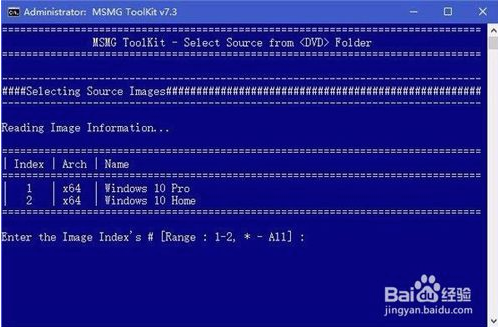
Windows desktop file browser application, Adobe Flash For Windows and Windows manual installation function (system installer) should not be streamlined.
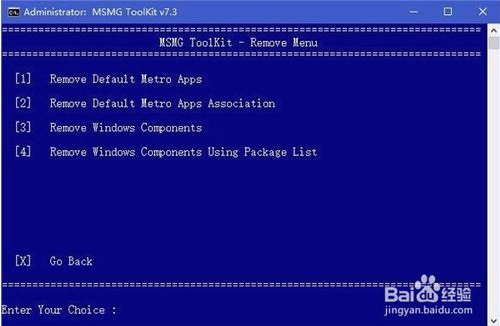
3.然后用DISM优化,注意图像的名称,根据自己的喜好选择win10专业版进行优化。
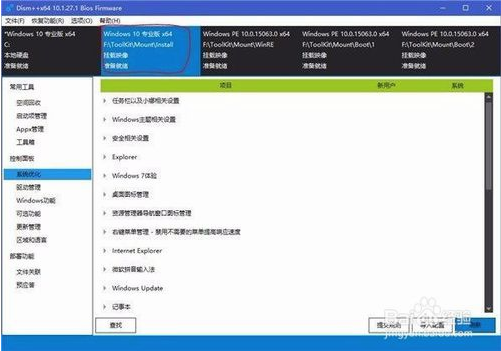
4.脱机修改注册表。
注册表中存储的数据在WindowsSystem32config目录中,而用户的当前设置存储在用户配置目录(Users用户名)下的ntuser.dat中。
System corresponds to HKLMsystem
软件对应HKLMSoftware
The system default value corresponds to that under HKEY _ User. Default;
Sam (male name) corresponds to hklmsam.
安全对应hklmsecurity
BCD-template应该对应于BCD00000000根据香港法律手册;
Component?
ntuser.dat对应HKCU;
了解了这些,我们就可以打开当前系统的注册表编辑器,选择HKLM或HKEY _用户节点(下面的例子挂载在HKEY _用户下),从文件菜单中选择加载配置单元,选择之前挂载的镜像路径,打开对应的文件。
输入一个名字(我在这里输入了HKCU)。这样就可以在当前系统中挂载其他系统的注册表分支,然后就可以进行相应的操作了。
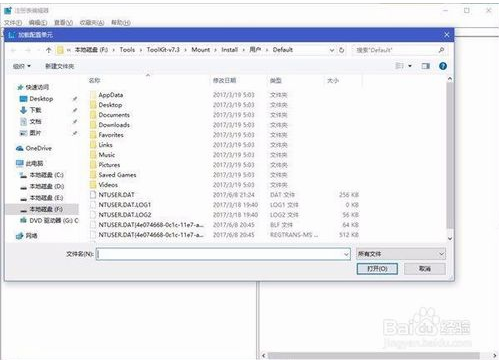
[!--empirenews.page--]
下面的例子是多任务切换时隐藏打开的窗口和背景透明度调整的键值。修改之后,选择我们刚刚挂载的节点名(HKCU ),然后选择FileUninstall the hive。
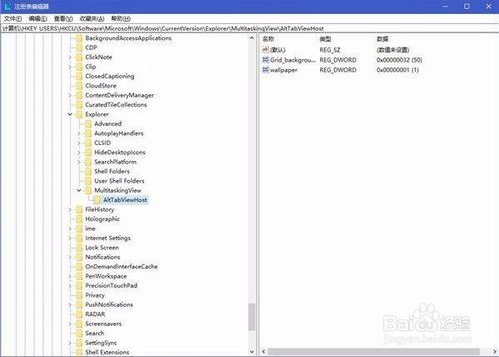
在资源管理器中完全删除六个文件夹:
[HKEY本地_机器软件Microsoft windows currentversionexplorermycomputernamespace];
[HKEY_LOCAL_MACHINESOFTWAREWow6432NodeMicrosoftWindowsCurrentVersionExplorerMyComputerNameSpace].
删除这两项下用很长的数字和字母命名的11项。
5.简化定制后,选择[6]应用-[1]应用保存更改。

6.使用DISM文件菜单打开镜像文件,浏览上一步保存的镜像,选择一个系统版本,然后导出镜像替换上一步的镜像,这样就可以去掉一个版本,最大化压缩文件,减小文件大小。
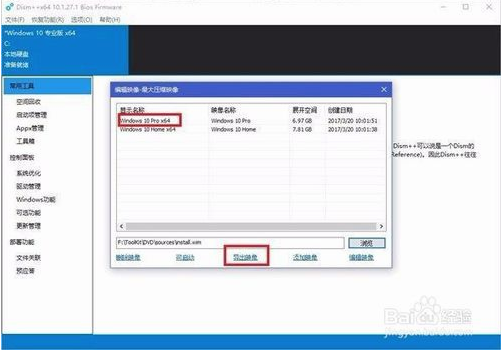
7.导出ISO映像。选择[7]目标- [1]制作DVD ISO映像,并输入标签名称和ISO文件名。
8.新安装的Windows10系统(uefi gpt模式)。
适合刚买的空硬盘。自动4K对齐将删除所有分区。请不要在有数据的硬盘上尝试!
先不说这个方法和传统遗留方法的区别,bing是很多的。
微软基于UEFI/GPT的两个硬盘分区:第一个和第二个。
将刚刚获取的镜像文件发布到u盘根目录,格式为fat32,选择uefi模式从u盘启动,进入系统安装界面。
选择安装字母时,shift F10进入命令提示符,并使用diskpart命令进行分区:
Disk Components-Enter diskpart
List disk -显示所有磁盘信息;
选择磁盘0 -选择第0个磁盘;
Clean -清除磁盘分区;
convert GPT-将磁盘格式转换为gpt;
创建分区efi size=100 -创建一个efi分区(系统分区),大小为100M(对于磁盘扇区大小为4K的硬盘,这个是260,见微软的文档);
Format quick fs=FAT32 -将当前分区转换为FAT32格式并快速格式化;
创建分区msr size=128 -创建大小为128M的msr分区(由系统保留);
快速格式化-快速格式化的当前分区;
Create partition primary size=102400-Create a primary partition with a size of 100G.
分配字母C -将驱动器号设置为C;
快速格式化-快速格式化的当前分区;
Create partition primary -用所有未分配分区的大小创建一个主分区;
分配字母D -将驱动器号设置为D;
format quick --快速格式化当前分区;
list partition --查看当前磁盘分区信息;
exit --退出diskpart环境;
exit --退出DOS命令窗口;
然后选择C盘安装即可。
以上介绍的内容就是关于win10系统离线精简win10镜像及安装教程,不知道大家学会了没有,如果你有同样的问题的话可以参考一下小编介绍的方法自己尝试一下,希望可以帮助大家解决问题,
谢谢!了解更多的教程资讯亲关注我们系统天地网站~~








